Linux CentOSのバージョン確認方法は簡単だ。「/etc/redhat-release」ファイルの中身をみればすぐに確認ができる。
目次
CentOSのバージョン確認方法
サーバを管理する上で自分が使用しているシステムのバージョンを知ることは、保守管理の面で重要である。なぜならそのバージョンの時点で、抱えるセキュリティホールなどが浮き彫りになるからだ。
CVEなどをはじめセキュリティ情報のサイトでは、どのバージョンがどのセキュリティホールを抱えているかが記載される、その時のバージョンが確認出来ないという状態は致命的といえるだろう。
このページではバージョンを確認する手段を紹介する。
centos バージョンはどこに記載されているのか?
以下のコマンドで「/etc/redhat-release」を参照すればCentOS自身のバージョンを確認出来る。
$ cat /etc/redhat-release
他にもディストリビューションによってはログイン画面でバージョン情報が記載されていることがある。
カーネルのバージョンの確認
現状使用しているカーネルのバージョンを知りたいときは「uname」コマンドを使用するとよい。全ての情報を表示させるには「-a」オプションを指定する、unameコマンドはスクリプトなどでマシンの情報をひきだすとき以外は大概「uanme -a」とすればことたりるはずだ。
$ uname -a
その他コマンドのバージョン確認
その他多くのコマンドにもバージョンがある。大概はショートオプション「-v」またはロングオプション「--version」とすると十中八九はそのコマンドのバージョン情報を表示してくれる。両方ともつうじない場合は「man」コマンドを参照するとバージョン情報の表示のさせかたが書いてあるはずだ。
rpmパッケージのバージョンを確認する。
$ rpm -qa
とすると現在インストールされているすべてのrpmパッケージのバージョン情報が閲覧できる。
まとめ
このページではCentOSのバージョン確認方法についてお伝えした。「catで/etc/redhat-releaseを見る」というのは覚えてしまおう。





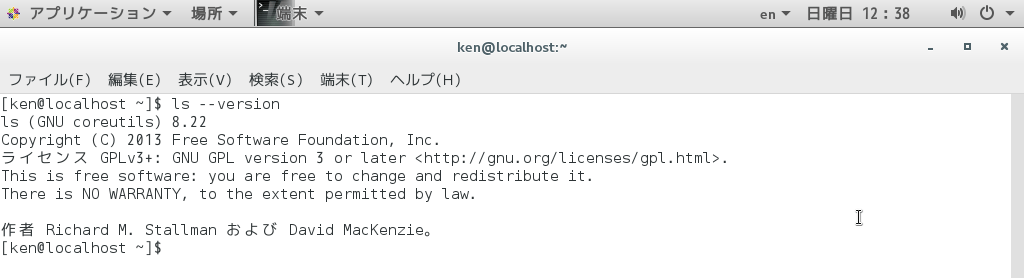
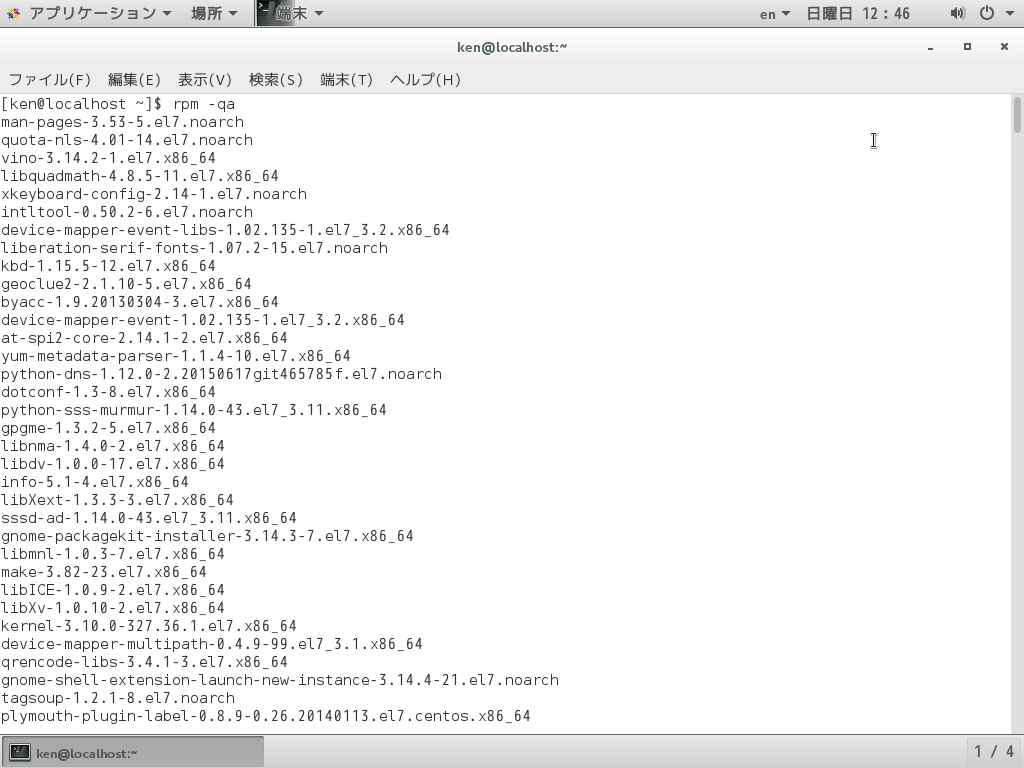



コメント